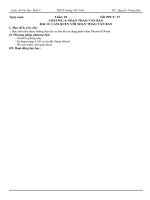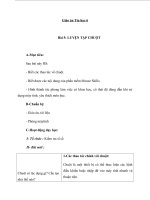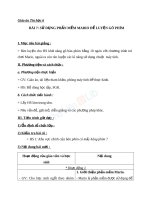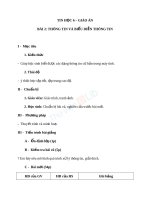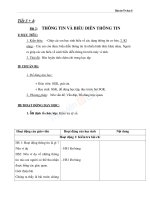- Trang chủ >>
- Nông - Lâm - Ngư >>
- Thú y
Giáo án Tin học 6 Bài 7: Sử dụng phần mềm mario luyện gõ phím (tiết 2)
Bạn đang xem bản rút gọn của tài liệu. Xem và tải ngay bản đầy đủ của tài liệu tại đây (124.22 KB, 2 trang )
<span class='text_page_counter'>(1)</span>Giáo án Tin học Lớp 6. Ngày soạn: Ngày giảng: Tiết 14:. Bài 7: SỬ DỤNG PHẦN MỀM MARIO LUYỆN GÕ PHÍM (tiết 2) I.. MỤC TIÊU 1. Kiến thức Biết cách vào/ra phần mềm Mario. Biết sử dụng phần mềm Mario để luyện gõ mười ngón. 2. Kỹ năng Biết sử dụng phần mềm Mario để luyện gõ mười ngón một cách thành thạo, gõ nhanh và hoàn thành tốt các nội dung. 3. Thái độ Nghiêm túc trong thực hành, có tinh thần học hỏi, sáng tạo. II. CHUẨN BỊ 1. Chuẩn bị của Giáo viên : - Giáo án, sách giáo khoa. - Chuẩn bị văn bản mẫu, tranh ảnh, phòng máy vi tính. - Phương pháp: Thực hiện mẫu, thuyết trình diễn giải. 2. Chuẩn bị của Học sinh : - Sách giáo khoa, vở viết. - Đọc nội dung bài luyện tập. III. HOẠT ĐỘNG DẠY HỌC 1. Tổ chức lớp Sĩ số 6A 6B 2. Kiểm tra bài cũ * Câu hỏi : Màn hình chính của phần mềm Mario gồm những gì? * Đáp án : Màn hình chính của phần mềm Mario gồm : + Bảng chọn File: Các lệnh hệ thống. + Student: Cài thông tin học sinh. + Lessons: Lựa chọn các bài học để luyện gõ phím. * Các mức luyện tập 1 -Dễ. 2 -Trung bình 3 - Khó 4 -Mức độ luyện tập tự do 3. Bài mới * Giới thiệu bài mới: Ở tiết trước các em đã được làm quen với phần mềm giúp các em quen với bàn phím và gõ phím nhanh hơn đó là phần mềm Mario luyện gõ phím. Tiết học này ta sử dụng phần mềm Mario luyện gõ phím bằng 10 ngón tay. Hoạt động của Thầy và trò Nội dung Hoạt động 1: Hướng dẫn sử dụng phần mềm Mario 2. Luyện tập GV: Hướng dẫn khởi động phần mềm Mario. Thực a) Khởi động hiện mẫu và thuyết trình. Nháy đúp chuột vào tệp Mario trên màn hình. GV: Nếu là lần đầu tiên chạy chương trình, ta vào đăng kí người luyện tập để dễ theo dõi, đánh giá kết b) Đăng kí người luyện tập quả. Vào Student->New HS: Lắng nghe, quan sát rồi thực hành theo hướng - Nhập tên dẫn của giáo viên. GV: Hướng dẫn đăng kí luyện tập. Nếu em đã c) Nạp tên người luyện tập. đăng kí, ở mỗi lần dùng tếp theo cần nạp tên đã - Student-->Load đăng kí để Mario có thể tiếp tục theo dõi kết quả Chọn tên--> Done học tập của em. GV: Hướng dẫn cách nạp tên người luyện tập. Để d) Thiết đặt các lựa chọn để luyện tập đánh giá khả năng gõ bàn phím, người ta thường Studentedit. - Chọn người dẫn đuờng. Mức dùng tiêu chuẩn WPM (Word per Minute) là số từ WPM Giáo viên :. Lop7.net. Trang 36.
<span class='text_page_counter'>(2)</span> Giáo án Tin học Lớp 6. gõ trung bình trong một phút. HS: Thực hành theo hướng dẫn GV: Hướng dẫn cách thiết đặt các lựa chọn để luyện tập. GV: Với mỗi bài học có 4 mức luyện tập, từ đơn giản đến nâng cao, cuới cùng là mức luyện tập tự do. GV: Hướng dẫn chọn mức luyện tập. Chú ý nên bắt đầu luyện tập từ mức đơn giản nhất GV: Nháy chuột vào mức luyện tập cần chọn, hoặc gõ các phím số 1,2,3,4 tương ứng với các mức. GV: Sau khi chọn bài luyện tập, xác định mức luyện tập, các em tiến hành luyện tập theo hướng dẫn trên màn hình. GV: Hướng dẫn luyện tập. Sau khi luyện gõ xong một bài thì xuất hiện màn hình kết quả (trang 34) HS: Lắng nghe, ghi nhớ nội dung kiến thức. GV: Hướng dẫn cách xem kết quả luyện tập. Trên màn hình kết quả em có thể nháy Next để sang bài tiếp hoặc nháy Menu quay về màn hình chính. HS: Thực hiện xem kết quả theo hướng dẫn. GV: Khi thực hành luyện tập xong, để thoát khỏi phần mềm ta nhấn phím Q hoặc chọn File--> Quit HS: Ghi nhớ kiến thức, quan sát thực hiện theo hướng dẫn.. - Nháy Done xác nhận. e) Lựa chọn các mức luyện tập. - Nháy chuột vào mức luyện tập cần chọn. g) Luyện gõ bàn phím. - Gõ theo hướng dẫn trên màn hình.. f) Thoát khỏi phần mềm. Nhấn phím Q hoặc chọn File-->Quit. 4. Củng cố GV: Nhận xét tiết thực hành và nêu những lỗi học sinh thường mắc phải. HS: Chú ý lắng nghe 5. Hướng dẫn về nhà Về nhà học bài cũ, xem trước nội dung bài mới. ———»«———. Giáo viên :. Lop7.net. Trang 37.
<span class='text_page_counter'>(3)</span>